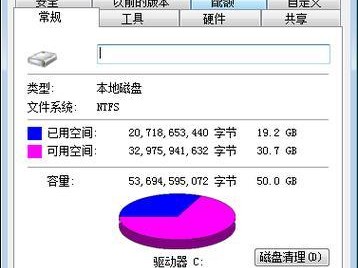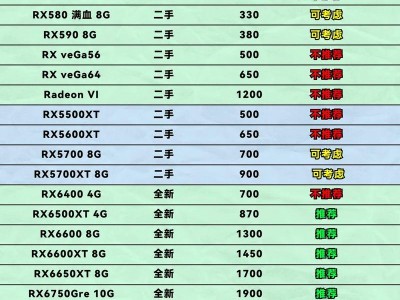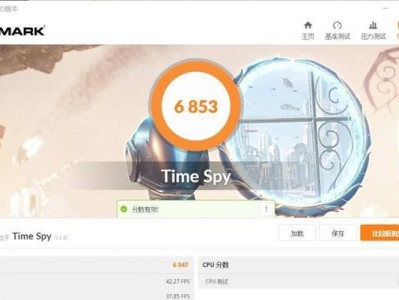在现代社会中,操作系统是计算机的核心,而Windows7作为一款稳定、易用的操作系统备受用户青睐。本文将详细介绍如何安装Windows7系统,并提供了格式化操作的步骤,希望能帮助那些对于操作系统安装和格式化操作有疑问的读者。

准备安装所需的资源和设备
在开始安装Windows7之前,我们需要准备一台电脑,一张可启动的Windows7安装光盘或USB启动盘,以及一个有效的Windows7产品密钥。
备份重要数据
在进行系统安装和格式化操作前,务必备份您电脑中重要的数据。这样即使在操作过程中出现意外,您的数据也能得到保障。
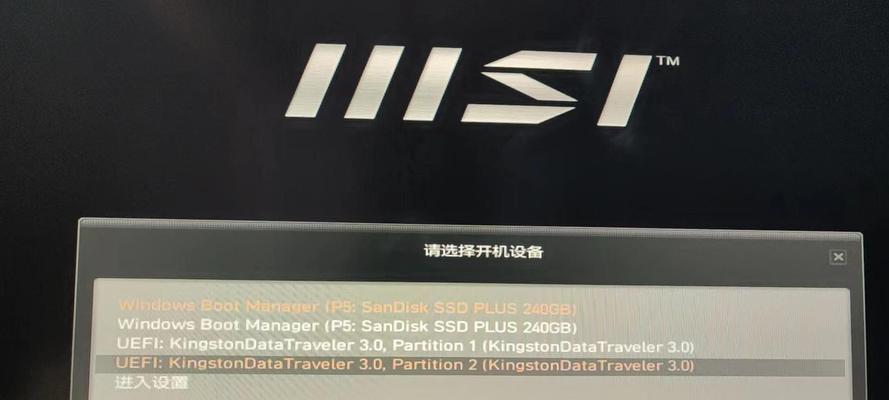
设置引导顺序并插入光盘或启动盘
进入BIOS设置界面,将光盘或启动盘设为首选启动设备。重启电脑并插入Windows7安装光盘或启动盘。
按照安装向导进行系统安装
根据屏幕上的提示,选择语言、时区和键盘布局等选项。接下来,点击“安装”按钮,开始安装Windows7系统。
接受许可协议并选择安装类型
在安装过程中,您需要阅读并接受Windows7的许可协议。选择“自定义(高级)”安装类型。
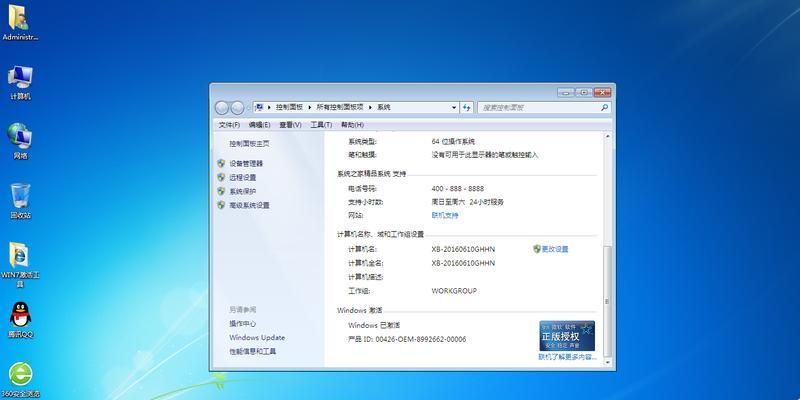
分区并格式化磁盘
接下来,您需要选择要安装Windows7系统的磁盘分区。如果您的硬盘上已有其他操作系统或数据,可以选择格式化磁盘以清除所有数据。
等待系统文件复制和安装
在选择完磁盘分区后,系统将自动复制所需的文件,并进行一些必要的系统设置。此过程可能需要一段时间,请耐心等待。
输入产品密钥和选择网络设置
在系统文件复制完成后,您需要输入Windows7的产品密钥。随后,选择是否连接到互联网以获取更新并设置网络连接。
创建用户名和密码
为了保护您的系统和数据安全,您需要创建一个用户名和密码。请务必记住这些信息,以免日后无法登录系统。
进行最后的系统设置和更新
在安装完成后,系统会进行最后的一些设置,并自动进行必要的系统更新。这些更新可以提升系统性能和安全性。
安装驱动程序和软件
根据您的硬件设备,您可能需要安装相应的驱动程序和软件。这些驱动程序和软件可以确保您的硬件正常工作并提供更好的使用体验。
格式化操作步骤
如果您需要对某个分区进行格式化操作,可以在“我的电脑”中找到该分区,右键点击并选择“格式化”。按照提示完成格式化操作。
警惕格式化操作带来的数据丢失
在进行格式化操作时,请务必谨慎操作,确保您不会格式化错误的分区。格式化将导致数据丢失,请提前备份重要数据。
注意格式化操作的速度和方式
格式化操作的速度取决于您的硬盘大小和计算机性能。快速格式化会更迅速,但可能无法完全清除数据。如果需要彻底清除数据,请选择完全格式化。
通过本文的指导,您应该已经成功安装了Windows7系统并了解了如何进行格式化操作。希望这些步骤对您有所帮助,并使您能够更好地使用Windows7系统。在进行任何操作前,请务必备份数据,并注意操作的谨慎性,以避免意外损失。